遇到屏幕录制需求,却不知道如何下手?别担心!叮当号鱼仔为大家带来了 windows 11 自带录屏软件的详细使用教程,涵盖操作步骤、设置选项等,让你轻松掌握录制技巧。本文将一步一步指导你如何高效使用 windows 11 自带的强大录屏功能,满足你的屏幕录制需求。
第一步:首先按下快捷键【win+g】就可以打开win11自带的录屏工具(如图所示)。
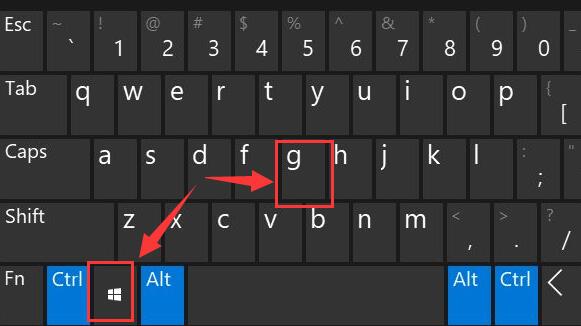
第二步:打开后,在其中点击如图所示的按键,就可以开始录制了(如图所示)。
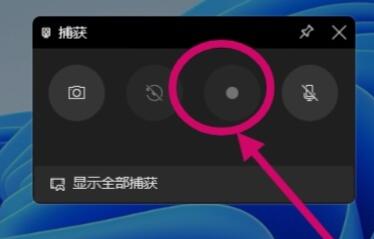
如果没有的话,需要开启游戏栏。以下就是开启游戏栏的具体方法:
第一步:首先进入系统设置,在左侧边栏中进入【游戏】(如图所示)。
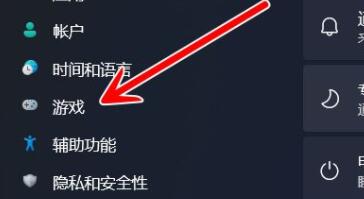
第二步:然后进入【xbox game bar】就可以开启游戏栏了(如图所示)。
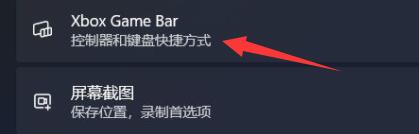
以上就是windows11自带录屏软件怎么用_windows11自带录屏软件使用教程的详细内容,更多请关注叮当号网其它相关文章!
文章来自互联网,只做分享使用。发布者:周斌,转转请注明出处:https://www.dingdanghao.com/article/445325.html


